为您推荐相关教程
更多视频 >在日常使用U盘的过程中,我们可能会因为各种原因误删其中的文件。不过,不用担心,误删的文件并非完全无法找回。那么如何找回误删的u盘里的文件恢复呢?本文将介绍几种常用的方法,帮助你找回误删的U盘文件。
一、使用数据恢复软件
当U盘中的文件被误删后,首先可以尝试使用数据恢复软件来找回这些文件。数据恢复软件可以扫描U盘并尝试恢复被删除但尚未被覆盖的文件。下面以转转大师数据恢复操作为例。
U盘恢复操作步骤:
第一步、选择u盘/内存卡恢复

选择比较适合我们的选项“U盘/内存卡恢复”。
第二步、选择u盘

提前将U盘插到电脑上,然后选中U盘点击开始扫描。
第三步、u盘扫描

U盘扫描过程中需要耐心等待哦。
第四步、查找文件

扫描完成后可以找到要恢复的文件,可以通过文件类型,搜索名称等方法来查找。
第五步、预览
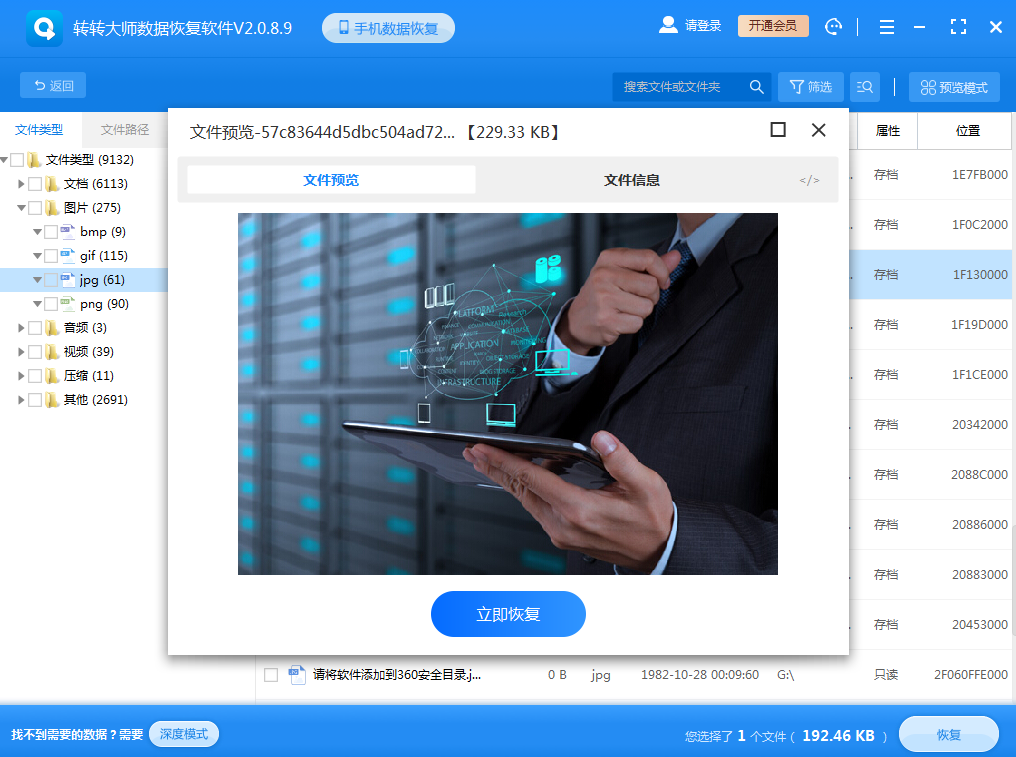
双击预览一下文件,确保文件无误就可以恢复了,如果文件预览失败,那有可能是文件受损了。
第六步、恢复文件
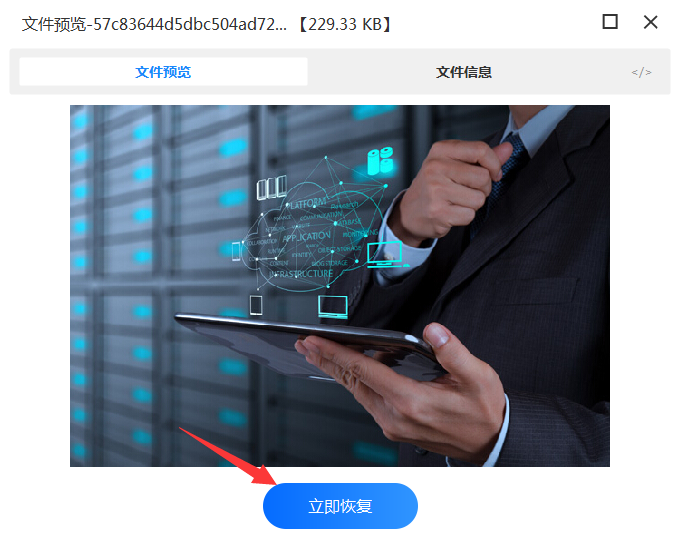
点击立即恢复就可以了。
二、检查回收站(如果U盘被设置为网络驱动器)
在某些情况下,如果你的U盘被设置为网络驱动器,那么误删的文件可能会被移动到电脑的回收站中。
你可以按照以下步骤检查回收站:
1、打开回收站:在桌面上找到并双击“回收站”图标。2、查找文件:在回收站中浏览文件,看是否有你误删的U盘文件。
3、恢复文件:如果找到了误删的文件,右键点击该文件并选择“还原”选项,文件将被恢复到其原始位置。
三、利用备份文件
如果你在删除文件之前已经对U盘进行了备份,那么你可以通过备份文件来恢复误删的文件。
以下是一些步骤:
1、找到备份文件:找到你之前备份U盘的备份文件。这可能是一个外部硬盘、云存储服务或另一个U盘中的备份。2、访问备份文件:根据你的备份方式,使用相应的软件或工具访问备份文件。
3、搜索并恢复文件:在备份文件中搜索你需要恢复的文件,并将其复制或恢复到你的U盘中。
四、使用Windows的文件历史记录功能(如果已启用)
如果你的电脑启用了Windows的文件历史记录功能,并且之前已经对U盘中的文件进行了备份,那么你可以通过文件历史记录来恢复误删的文件。
以下是一些步骤:
1、打开文件历史记录:在Windows搜索框中输入“文件历史记录”并打开它。2、选择恢复点:在文件历史记录中,找到包含你需要恢复的文件的备份版本。
3、恢复文件:选择你要恢复的文件并点击“还原”按钮。文件将被恢复到其原始位置或你指定的位置。
总结:
请注意,以上方法并非绝对有效,因为数据恢复的成功率取决于多种因素,如文件被删除后的时间、U盘的使用情况和文件系统的类型等。因此,在发现文件被误删后,请尽快采取行动以最大程度地提高恢复成功率。同时,为了避免类似情况的再次发生,建议定期备份U盘中的重要文件并谨慎操作U盘。


 技术电话:17306009113
技术电话:17306009113 工作时间:08:30-22:00
工作时间:08:30-22:00 常见问题>>
常见问题>> 转转大师数据恢复软件
转转大师数据恢复软件
 微软office中国区合作伙伴
微软office中国区合作伙伴
 微信
微信 微信
微信 QQ
QQ QQ
QQ QQ空间
QQ空间 QQ空间
QQ空间 微博
微博 微博
微博
 如何找回误删的u盘里的文件恢复
如何找回误删的u盘里的文件恢复
 免费下载
免费下载






















